Lurer du på hvordan du setter opp foreldrekontroll på en iPhone, iPad eller iPod Touch? Trenger du å blokkere eller begrense tilgangen til apper, nettsteder og innhold? Se ikke lenger enn restriksjoner!
Hvis du deler iPhone, iPad eller iPod Touch med barna dine eller andre familiemedlemmer og venner, bruker du sannsynligvis funksjonen Begrensninger. Denne funksjonen lar oss sette våre iDevices inn i en barnemodus, der vi kan forhindre andre brukere (dvs. barna våre) fra å foreta uautoriserte app- og musikkkjøp, se på vokseninnhold eller bruke spesifikke apper. Begrensninger i iOS 12 er imidlertid ikke lett å finne!
Innhold
-
Raske tips
- relaterte artikler
-
Hva skjedde med begrensninger i iOS 12?
- Skjermtid er en innstilling, ikke en app
- Hva er skjermtid på en iPhone eller iPad?
- Skjermtid samler data fra alle enheter
- Skjermtid inneholder alle foreldrekontrollene i iOS 12
-
Åpne skjermtid for første gang? Oppsettbegrensninger og foreldrekontroll
- Er iDevice kun for barnet ditt? Velg Dette er mitt barns (enhet)
- Når iDevice er din, men du har tenkt å dele den, velger du This is My iPhone
- Bruker du allerede skjermtid, men trenger du å sette opp begrensninger og foreldrekontroll?
- Har du en familiedelingsplan?
- Vil du deaktivere begrensninger på iPhone, iPad eller iPod Touch?
-
Vil du deaktivere skjermtid?
- Relaterte innlegg:
Raske tips 
Følg disse raske tipsene for å finne og oppdatere iPhone- og iPad-begrensninger
- Finn restriksjoner i skjermtidsinnstillingene.
- Åpen Innstillinger > Skjermtid og trykk Innhold og personvernbegrensninger
relaterte artikler
- Vanlige iOS 12-problemer og hvordan du fikser dem
- Slik tilbakestiller du passordet for skjermtid
- Slik låser du apper i barnemodus
- Aktivering av begrensninger på iPad
Hva skjedde med begrensninger i iOS 12?
I det lengste var restriksjoner en del av iDevices generelle innstillinger. Men ikke mer! Ting er litt annerledes i iOS 12 med introduksjonen av skjermtid.
Skjermtid er en innstilling, ikke en app
Noe av det mest forvirrende med skjermtid er at det ikke er en app! Du finner ikke skjermtid på startskjermen. I stedet er skjermtid en del av appen Innstillinger (Innstillinger > Skjermtid.)
Hva er skjermtid på en iPhone eller iPad?
Apple utviklet Screen Time for å hjelpe oss alle med å få bedre grep om hvordan vi bruker og bruker tid på enhetene våre.
Skjermtid lager detaljerte aktivitetsrapporter, statistikker og grafer som bryter ned den totale tiden du (og eventuelle familiemedlemmer) bruke i hver appkategori (som spill, sosiale nettverk, underholdning, produktivitet, lesing og referanser, kreativitet og så frem.)

Skjermtid samler data fra alle enheter
Skjermtidsinnstillingen gir deg et nøyaktig øyeblikksbilde av iDevice-bruken din fordi den er satt opp på alle enhetene dine som er logget på med samme Apple-ID.
Så hvis du har en iPad eller iPod Touch og en iPhone koblet til samme Apple ID, synkroniseres og oppdateres all statistikk mellom enheter, inkludert appbruk, henting, varsler og så videre.
For å samle inn alle disse dataene er det eneste kravet at alle enhetene dine kjører iOS 12 eller høyere.
Skjermtid inneholder alle foreldrekontrollene i iOS 12
Innen skjermtid er en fane for innholds- og personvernkontroller. Dette stedet er hvor Apple lagrer vår restriksjonsfunksjon fra tidligere iOS-versjoner.
For å få tilgang til disse kontrollene må du opprette en skjermtidskode. Når du har opprettet en, kan du begrense aktivitetene, innstillingene og innholdet som er tillatt på enheten din.
Apple gir foreldre mange kontroller for å filtrere innhold eller begrense tilgangen, så ta deg god tid når du ser gjennom alt iOS 12 tilbyr for foreldrekontroll!
Åpne skjermtid for første gang? Oppsettbegrensninger og foreldrekontroll
Når du åpner Skjermtid (Innstillinger > Skjermtid > Slå på skjermtid) for første gang, velg alternativene for foreldrekontroll 
Er iDevice kun for barnet ditt? Velg Dette er mitt barns (enhet)
- Følg instruksjonene på skjermen for å konfigurere de forskjellige skjermtidstjenestene, inkludert nedetid, appgrenser og innhold og personvern.
- Velg Ikke nå hvis du ikke trenger å konfigurere tjenesten eller hvis du ikke er klar til å konfigurere den
- Opprett et foreldrepassord, og sørg for å skrive ned dette eller lagre det til tider når du vil deaktivere eller gjøre endringer.
- Hvis du glemmer skjermtidspassordet ditt, se denne artikkelen for tips om Slik tilbakestiller du passordet for skjermtid
Når iDevice er din, men du har tenkt å dele den, velger du This is My iPhone
- Hvis barnet ditt (eller noen andre) bruker enheten din, trykk Innhold og personvernbegrensninger

- Slå på innholds- og personvernbegrensninger
- Velg hvilke tjenester du vil nekte.
- Trykk for eksempel på iTunes- og App Store-kjøp for å ikke tillate disse kjøpene og nedlastingene

- Trykk på elementene du ikke vil tillate (som å installere apper, slette apper eller kjøp i apper) og velg Ikke tillat

- Trykk for eksempel på iTunes- og App Store-kjøp for å ikke tillate disse kjøpene og nedlastingene
- Gå gjennom hele listen over alternativer og velg hva du vil tillate og hva du ikke skal tillate – standarden er Tillat, så vær oppmerksom.
- Det er mange alternativer i innhold og personvern, så ta deg tid til å se gjennom disse valgene
- Når du har gjort alle valgene dine, gå tilbake til forrige skjerm og velg Bruk passord for skjermtid
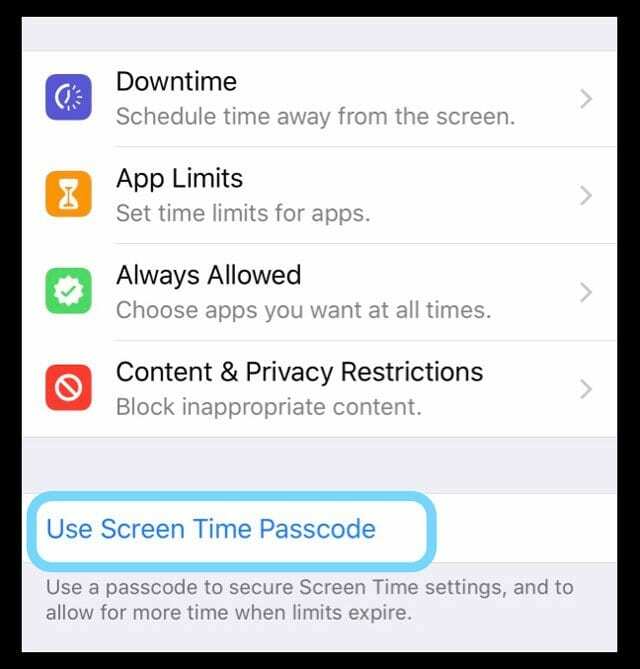
- Skriv inn et passord du vil huske
- Bekreft passordet
- Skriv det ned eller lagre det til senere for å gjøre endringer og deaktivere disse begrensningene
- Restriksjonene dine er nå aktive
- Hvis du glemmer skjermtidspassordet ditt, se denne artikkelen for tips om Slik tilbakestiller du passordet for skjermtid
- For å deaktivere, trykk på Innhold og personvernrestriksjoner igjen.
- Skriv inn skjermtidspassordet ditt
- Slå innholds- og personvernbegrensninger av for å få tilbake full tilgang til iDevice
Slå begrensninger PÅ hver gang du overleverer enheten til barnet ditt eller noen andre
- Bare trykk Innstillinger > Skjermtid > Innhold og personvernbegrensninger
- Veksle Innhold og personvernbegrensninger på
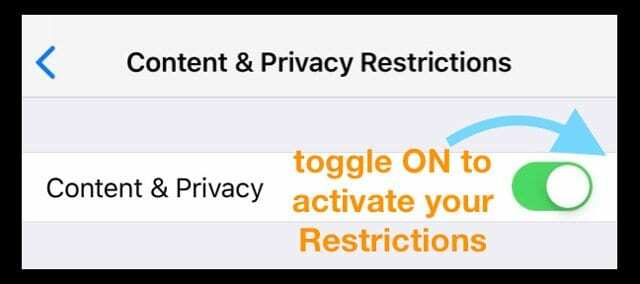
- Gå deretter til startskjermen
- Alle disse restriksjonene som er satt opp tidligere, er aktive til du deaktiverer dem ved å bruke skjermtidspassordet ditt
Bruker du allerede skjermtid, men trenger du å sette opp begrensninger og foreldrekontroll?
Hvis du tidligere har satt opp skjermtid og ikke har satt inn noen begrensninger, kan du legge inn disse når som helst!
- Hvis du har en skjermtidskode.
- Trykk på Innhold og personvernrestriksjoner og slå den på
- Følg trinn 3-4 oppført i delen "Hvis iDevice er din"
- Når du har gjort alle valgene dine, trykker du på tilbakeknappen øverst til venstre for å gå tilbake til hovedsiden for skjermtidsinnstillinger
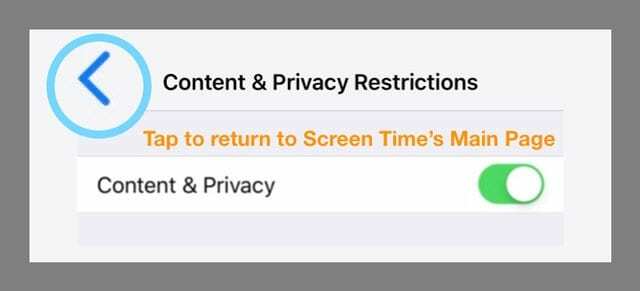
- Gå til startskjermen
- Dine restriksjoner er nå aktive. For å deaktivere dem, følg instruksjonene fra trinn 6
- Hvis du ikke har en skjermtidskode.
- Åpen Innstillinger > Skjermtid
- Følg alle trinnene som er oppført i delen "Hvis iDevice er din"
Har du en familiedelingsplan?
Hvis du har en familiedelingsplan og er familiearrangør, kan du også administrere enheter og skjermtid eksternt.
Gå til Innstillinger > Apple ID-profil > Familiedeling > og velg Skjermtid under Delte funksjoner. 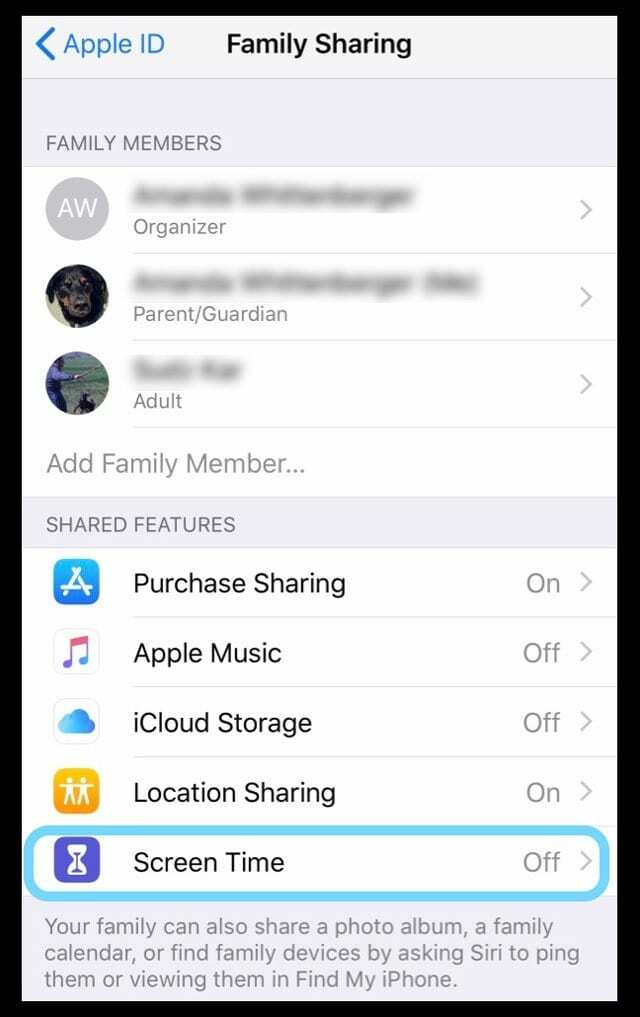
Vil du deaktivere begrensninger på iPhone, iPad eller iPod Touch?
Å slå av begrensninger er veldig enkelt ved å bruke skjermtid
- Gå til Innstillinger > Skjermtid
- Trykk på Innhold og personvernrestriksjoner
- Skriv inn skjermtidspassordet ditt hvis du blir bedt om det
- Slå av innholds- og personvernbegrensninger
Når du deaktiverer begrensninger, lagrer den tidligere begrensningsinnstillinger. Så neste gang du aktiverer begrensninger, tar det opp dine tidligere beslutninger om hva du skal "tillate" og hva du ikke skal tillate.
Vil du deaktivere skjermtid?
Hvis du foretrekker at iPhone, iPad eller iPod Touch ikke samler inn data om hvordan du bruker enheten din, kan du faktisk slå av skjermtid
- Gå til Innstillinger > Skjermtid
- Rull ned til Slå av skjermtid
- Skriv inn skjermtidspassordet ditt hvis du blir bedt om det
Hvis du slår av skjermtid på enheten din, sletter du all app-, nettside- og varslingshistorikk. Med skjermtid av, lagrer ikke enheten data. Bare når du aktiverer skjermtid på nytt, samler den inn data.

I det meste av sitt yrkesliv har Amanda Elizabeth (kort sagt Liz) trent alle slags folk i hvordan de kan bruke media som et verktøy for å fortelle sine egne unike historier. Hun kan en ting eller to om å lære andre og lage veiledninger!
Hennes klienter inkluderer Edutopia, Scribe Video Center, Third Path Institute, Bracket, Philadelphia Museum of Art, og Big Picture Alliance.
Elizabeth mottok sin Master of Fine Arts-grad i medieproduksjon fra Temple University, hvor hun også underviste undergrads som et adjungert fakultetsmedlem i deres avdeling for film og mediekunst.